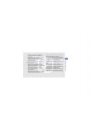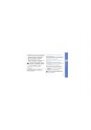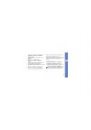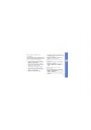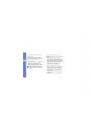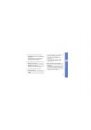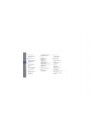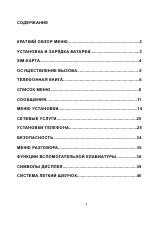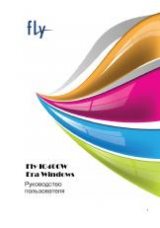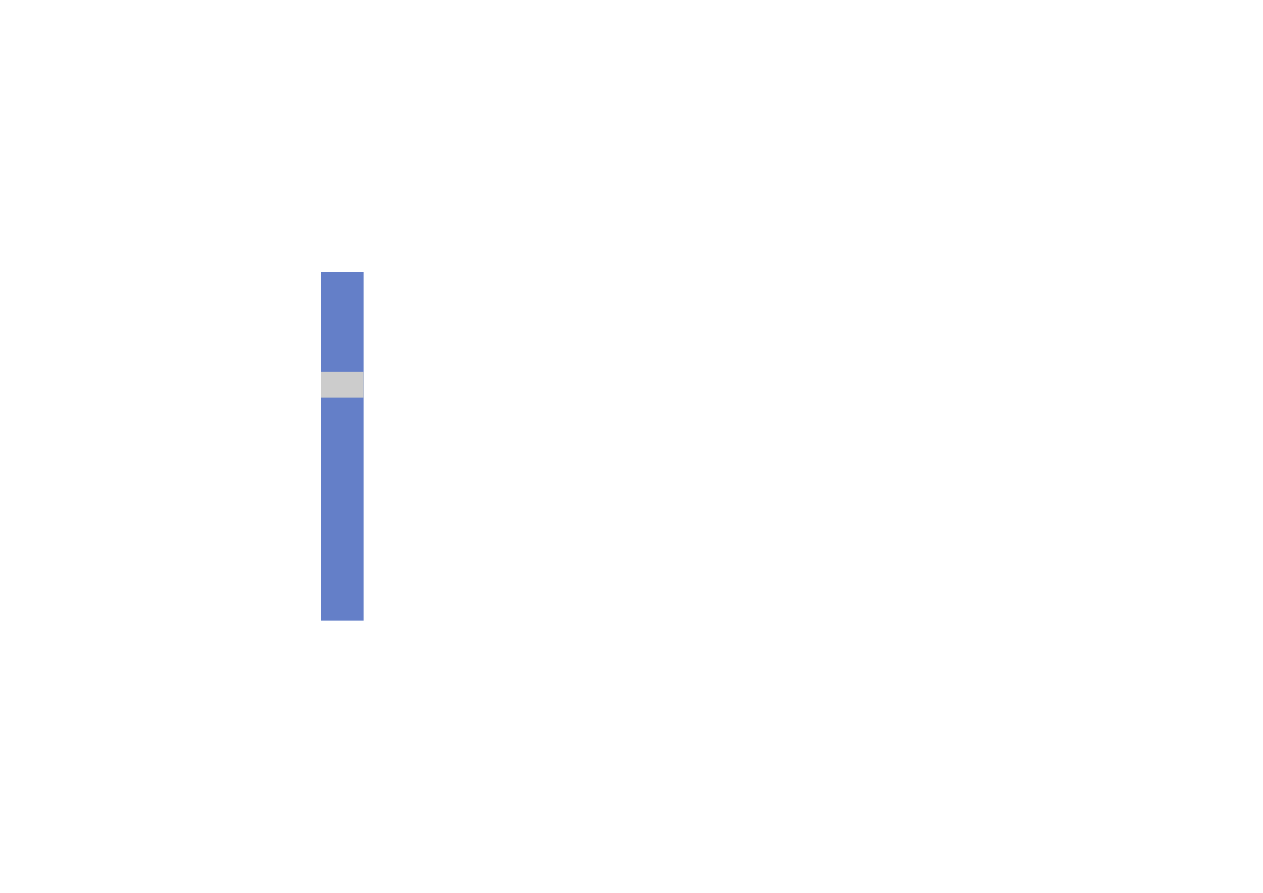
58
Функ
ции
и
п
рил
ож
ения
5. По завершении выберите пункт <Опции>
→
Сохранить как.
6. Введите имя нового файла изображения и
нажмите программную клавишу <ОК>.
Настройка изображения
1. Откройте изображение, которое нужно
отредактировать. См. описание шагов 1–2 в
разделе “Применение эффектов к
изображениям”.
2. Выберите пункт <Опции>
→ Настроить →
параметр изображения (яркость, контрастность,
цвет).
Для автоматической настройки изображения
выберите пункт Автоуровень.
3. Отредактируйте изображение и выберите пункт
<Готово>.
4. Сохраните отредактированное изображение под
новым именем. См. описание шагов 5–6 в
разделе “Применение эффектов к
изображениям”.
Преобразование изображения
1. Откройте изображение, которое нужно
отредактировать. См. описание шагов 1–2 в
разделе “Применение эффектов к
изображениям”.
2. Выберите пункт <Опции>
→ Трансформация →
Повернуть
или Отобразить.
3. Поверните или переверните изображение и
нажмите программную клавишу <Готово>.
4. Сохраните отредактированное изображение под
новым именем. См. описание шагов 5–6 в
разделе “Применение эффектов к
изображениям”.
Обрезка изображения
1. Откройте изображение, которое нужно
отредактировать. См. описание шагов 1–2 в
разделе “Применение эффектов к
изображениям”.
2. Выберите пункт <Опции>
→ Обрезать.